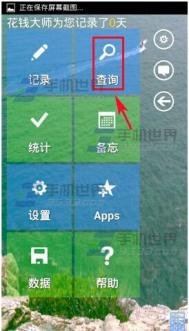简单六步 Word 2010轻松画工作流程图
在Word2010文档中,利用自选图形库提供的丰富的流程图形状和连接符可以制作各种用途的流程图,制作步骤如下所述:
第1步:打开Word2010文档窗口,切换到插入功能区。在插图分组中单击形状按钮,并在打开的菜单中选择新建绘图画布命令,如图1所示。

图1 选择新建绘图画布命令
小提示:也可以不使用画布,而只直接在Word2010文档页面中直接插入形状。
第2步:选中绘图画布,在插入功能区的插图分组中单击形状按钮,并在流程图类型中选择插入合适的流程图。例如选择流程图:过程和流程图:决策,如图2所示。

图2 选择插入流程图形状
第3步:在WordtulaoShi.com2010插入功能区的插图分组中单击形状按钮,并在线条类型中选择合适的连接符,例如选择箭头和肘形箭头连接符,如图3所示

图3 选择连接符
第4步:将鼠标指针指向第一个流程图图形(不必选中),则该图形四周将出现4个红色的连接点。鼠标指针指向其中一个连接点,然后按下鼠标左键拖动箭头至第二个流程图图形,则第二个流程图图形也将出现红色的连接点。定位到其中一个连接点并释放左键,则完成两个流程图图形的连接,如图4所示。

图4 Word2010中连接流程图图形
第5步:重复步骤3和步骤4连接其他流程图图形,成功连接的连接符两端将显示红色的圆点,如图5所示。

图5 成功连接流程图图形
第6步:根据实际需要在流程图图形中添加文字,完成流程图的制作。
Word 2010实现DOC与TXT格式的批量转换
word是我们目前个人电脑中使用最普遍的文字处理工具,但是在一些专业的排版软件中,却需要使用TXT格式进行导入。这样则经常需要将Word文档的DOC格式转换成TXT格式。为了提高工作效率,我们可以将要转换的文档一次完成,实现批量转换。
首先新建两个文件夹,可以分别命名为A、B;然后将要转换的Word文档全部保存到文件夹A中。做好这项工作之后就可以启动Word,依次打开文件→新建→其他文档→转换向导命令,打开转换向导窗口。
在在欢迎界面上单击下一步,然后选中从Word文档格式转换为其他文件格式,并在下拉菜单中选择要转换后的格式为纯文本(Text);单击下一步,在源文件夹后单击浏览按钮将保存有Word文档的文件夹A,再单击目录文件夹后的浏览按钮选择生成的TXT保存位置,即本例中的文件夹B。
tuLaoShi.com单击下一步,此时我们可以在可用文件栏中看到所有待转换的Word文档,单击全选按钮将其全部选中,单击完成按钮,稍候片刻我们即可进入文件夹B查看转换后生成的TXT文件了,够简单吧。
在Word 2010文档中为图片设置艺术效果
在Word2010文档中,用户可以为图片设置艺术效果,这些艺术效果包括铅笔素描、影印、图样等多种效果,操作步骤如下所述:
第1步,打开Word2010文档窗口,选中准备设置艺术效果的图片。在图片工具功能区的格式选项卡中,单击调整分组中的艺术效果按钮,Tulaoshi.com如图1所示。

▲图1 单击艺术效果按钮
第2步,在打开的艺术效果面板中,单击选中合适的艺术效果选项即可(本例选中影印效果),如图2所示。

▲图2 为Word2010文档图片重新着色
在Word 2010文档快速设置默认粘贴选项
用户可以在Word2010文档中设置默认粘贴选项,以适应在各种条件下的粘贴需要,操作步骤如下所述:
第1步,打开Word2010文档窗口,依次单击文件→选项按钮,如图1所示。

图1单击选项按钮
第2步,在打开的Word选项对话框中切换到高级选项卡,在剪切、复制和粘贴区域可以针对粘贴选项进行设置。默认粘贴选项各项目的含义简述如下:
1.在同一文档内粘贴:在同一个Word2010文档中粘贴内容时,选择保留源格式、匹配目标格式和仅保留文本三种格式之一;
2.跨文档粘贴:在两个具有相同样式定义的Word2010文档之间进行粘贴操作时,选择保留源格式、匹配目标格式和仅保留文本三种格式之一;
3.跨文档粘贴的情况下,样式定义发生冲突时的解决方法:在两个具有不同样式定义的Word2010文档之间进行粘贴操作时,选择保留源格式、匹配目标格式和仅保留文本三种格式之一;
4.从其他程序粘贴:从非Word程序复制的文本,在粘贴到Word2010文档时,选择保留源格式、匹配目标格式和仅保留文本三种格式之一;
5.将图片插入/粘贴为:将非文本对象(如图形、图像、剪贴画)粘贴到Word2010文档时,选择嵌入型、四周型、紧密型等格式之一;
6.使用仅保留文本选项粘贴文本时保留项目符号和编号:设置是否保留源文本的符号和编号;
7.用Insert粘贴:选中该选项将键盘上的Insert键作为粘贴命令的快捷键(需要取消使用Insert控制改写模式选项);
8.粘贴内容时显示粘贴选项按钮:设置是否在粘贴内容右侧显示粘贴选项图标;
9.使用智能剪切和粘贴:设置是否使用更高级的粘贴选项,如果需要进一步设置智能剪切和粘贴,可以单击设置按钮,打开设置对话框进行设置,如图2所示。
(本文来源于图老师网站,更多请访问https://m.tulaoshi.com/wjc/)
图2剪切、复制和粘贴设置选项
在Word 2010中设置自动保存时间间隔
Word2010默认情况下每隔10分钟自动保存一次文件,用户可以根据实际情况设置自动保存时间间隔,操作步骤如下所述:
第1步,打开Word2010窗口,依次单击文件→选项命令,如图1所示。
(本文来源于图老师网站,更多请访问https://m.tulaoshi.com/wjc/)
第2步,在打开的Word选项对话框中切换到保存选项卡,在保存自动恢复信息时间间隔编辑框中设置合适的数值,并单击确定按钮,如图2所示。